如何在 Excel 中合併一列中的文字且不包含重複項?
您知道如何在 Excel 中將一列中的文字合併到一個單元格中且不包含重複項嗎?如果根據特定單元格的值來合併一列中的文字且不包含重複項該怎麼辦?本文提供了幾種解決這些問題的方法。
使用公式合併一列中的文字且不包含重複項
使用 VBA 程式碼根據另一個單元格的值合併一列中的文字且不包含重複項
使用一款神奇工具輕鬆根據另一個單元格的值合併一列中的文字
更多合併單元格的教程…
使用公式合併一列中的文字且不包含重複項
如下方截圖所示,您希望將 A 列中的文字合併到一個單元格中且不包含重複項。請按照以下步驟操作:

1. 選擇一個空白單元格,將以下公式複製到其中,然後同時按下 Alt + Shift + Enter 鍵。
=TEXTJOIN(", ", TRUE, IF(MATCH(A2:A12, A2:A12, 0)=MATCH(ROW(A2:A12), ROW(A2:A12)), A2:A12, ""))
注意: 在公式中,“,” 是合併文字的分隔符;A2:A12 是您要合併的列單元格。請根據需要進行更改。

現在指定列中的文字已合併且不包含重複項。
使用 VBA 程式碼根據另一個單元格的值合併一列中的文字且不包含重複項
有時,您可能需要根據另一個單元格中的值來合併一列中的文字且不包含重複項,如下方截圖所示,您可以按照以下步驟操作。
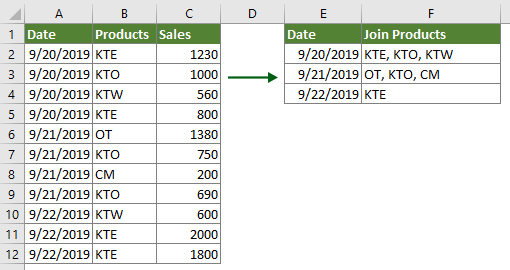
1. 在包含您要合併的文字的工作表中,按下 Alt + F11 鍵以打開 Microsoft Visual Basic for Applications 視窗。
2. 在 Microsoft Visual Basic for Applications 視窗中,點擊 插入 > 模組,然後將以下 VBA 程式碼複製到模組代碼視窗中。
VBA 程式碼:根據另一個單元格的值合併一列中的文字且不包含重複項
Sub JoinTextsWithoutDuplicates()
'Updated by Extendoffice 20190924
Dim xRg As Range
Dim xArr As Variant
Dim xCell As Range
Dim xTxt As String
Dim I As Long
Dim xDic As Object
Dim xValue
Dim xStr, xStrValue As String
Dim xB As Boolean
On Error Resume Next
xTxt = ActiveWindow.RangeSelection.Address
Set xRg = Application.InputBox("Please select the data range", "Kutools for Excel", xTxt, , , , , 8)
Set xRg = Application.Intersect(xRg, xRg.Worksheet.UsedRange)
If xRg Is Nothing Then Exit Sub
If xRg.Areas.Count > 1 Then
MsgBox "Does not support multiple selections", , "Kutools for Excel"
Exit Sub
End If
If xRg.Columns.Count <> 2 Then
MsgBox "There must be only two columns in the selected range", , "Kutools for Excel"
Exit Sub
End If
xArr = xRg
Set xDic = CreateObject("Scripting.Dictionary")
xDic.CompareMode = 1
For I = 1 To UBound(xArr)
If Not xDic.Exists(xArr(I, 1)) Then
xDic.Item(xArr(I, 1)) = xDic.Count + 1
xArr(xDic.Count, 1) = xArr(I, 1)
xArr(xDic.Count, 2) = xArr(I, 2)
Else
xStrValue = xArr(I, 2)
xB = True
For Each xStr In Split(xArr(xDic.Item(xArr(I, 1)), 2), ",")
If xStr = xStrValue Then
xB = False
Exit For
End If
Next
If xB Then
xArr(xDic.Item(xArr(I, 1)), 2) = xArr(xDic.Item(xArr(I, 1)), 2) & "," & xArr(I, 2)
End If
End If
Next
Sheets.Add.Cells(1).Resize(xDic.Count, 2).Value = xArr
End Sub3. 按下 F5 鍵運行程式碼。在彈出的 Kutools for Excel 對話框中,選擇包含您要基於其合併文字的值和要合併的文字的範圍,然後點擊 確定 按鈕。
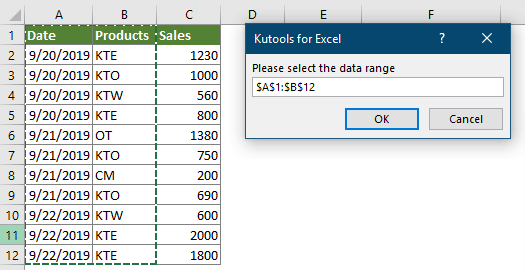
然後提取唯一值並將另一列中對應的唯一文字合併並放置在新工作表中。
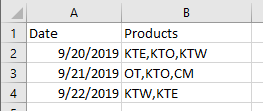
使用一款神奇工具輕鬆根據另一個單元格的值合併一列中的文字
在應用 Kutools for Excel 之前,請先下載並安裝它。
注意: 由於該功能將直接應用於原始範圍,請在執行以下操作之前先備份原始數據。
1. 選擇範圍(包括您要合併的文字和您要基於其合併文字的值),點擊 Kutools > 合併與分割 > 高級合併行。
2. 在高級合併行對話框中,請按照以下步驟操作:
- 選擇包含您要基於其合併文字的值的列,然後點擊 主鍵;
- 選擇包含您要合併到單元格中的文字的列,然後點擊 合併 > 逗號;
- 如果有剩餘的列,請為它們指定條件。在這種情況下,我選擇銷售列並選擇 計算 > 求和。
- 點擊 確定 按鈕。見截圖:
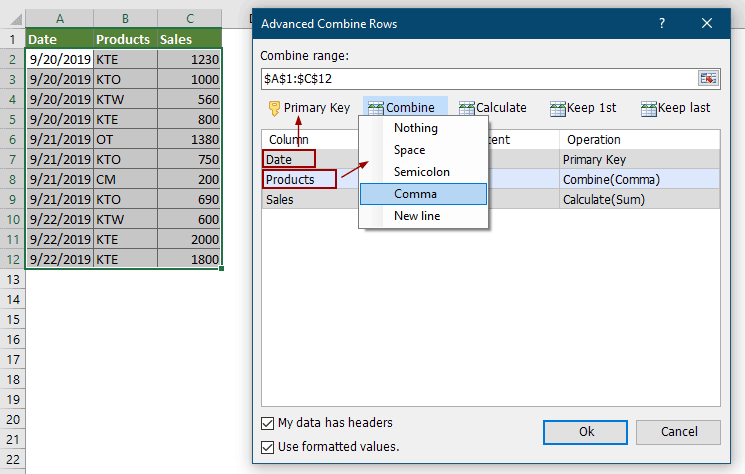
然後您可以看到指定列中的所有文字都已根據關鍵列合併。見截圖:
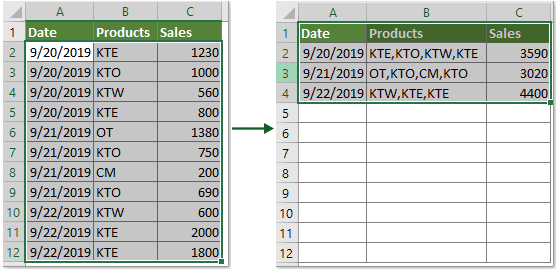
如果您想免費試用(30天)此工具,請點擊下載,然後按照上述步驟進行操作。
相關文章
在 Excel 中合併重複行並求和
在 Excel 中,當您有一系列包含一些重複條目的數據時,您可能經常會遇到這個問題。現在您想合併重複數據並在另一列中求和相應的值,該如何解決這個問題?試試本文中的方法。
在 Excel 中使用空格、逗號或其他分隔符將多個單元格合併成一個單元格
當您將來自多列或多行的單元格合併成一個單元格時,合併後的數據可能沒有任何分隔符。但如果您希望使用指定的標記(例如空格、逗號、分號或其他)來分隔它們,該怎麼辦?本教程將介紹一些方法供您參考。
在 Excel 中保持數字/日期格式連接單元格
您可能已經注意到,當我們在 Excel 中應用 CONCATENATE 函數時,日期格式(2014-01-03)和數字格式(如貨幣格式 $734.7)、百分比格式(48.9%)、小數位數(24.5000)等都會被移除並顯示為一般數字。本文提供了一些解決方案,幫助您在 Excel 中連接數據時保持日期或數字格式。
在 Excel 中反向連接函數
我們都知道,Excel 中的 Concatenate 函數可以幫助我們將多個單元格合併成一個單元格,但有時您希望做的是 Concatenate 函數的相反操作,這意味著不是合併單元格,而是將單元格值拆分到多個分離的單元格中。本文中的方法將幫助解決這個問題。
在 Excel 中如果另一列存在相同值則連接單元格
本文提供了幾種方法,幫助您在 Excel 中如果另一列存在相同值時輕鬆連接單元格。
最佳 Office 生產力工具
| 🤖 | Kutools AI 助手:以智能執行為基礎,革新數據分析 |生成程式碼 | 創建自訂公式 | 分析數據並生成圖表 | 調用 Kutools 增強函數… |
| 熱門功能:查找、選取項目的背景色或標記重複值 | 刪除空行 | 合併列或單元格且不遺失數據 | 四捨五入(免公式)... | |
| 高級 LOOKUP:多條件 VLookup|多值 VLookup|多表查找|模糊查找... | |
| 高級下拉列表:快速創建下拉列表 |依賴型下拉列表 | 多選下拉列表... | |
| 列管理器:添加指定數量的列 | 移動列 | 切換隱藏列的顯示狀態 | 比較區域及列... | |
| 精選功能:網格聚焦 | 設計檢視 | 增強編輯欄 | 工作簿及工作表管理器 | 資源庫(快捷文本) | 日期提取器 | 合併資料 | 加密/解密儲存格 | 按列表發送電子郵件 | 超級篩選 | 特殊篩選(篩選粗體/傾斜/刪除線...)... | |
| 15 大工具集:12 項文本工具(添加文本、刪除特定字符…)|50+ 儀表 類型(甘特圖等)|40+ 實用 公式(基於生日計算年齡等)|19 項插入工具(插入QR码、根據路徑插入圖片等)|12 項轉換工具(金額轉大寫、匯率轉換等)|7 項合併與分割工具(高級合併行、分割儲存格等)|...及更多 |
運用 Kutools for Excel,全面提升您的 Excel 技能,體驗前所未有的高效。 Kutools for Excel 提供超過300 項進階功能,讓您提升工作效率、節省時間。 點此尋找您最需要的功能...
Office Tab 為 Office 帶來分頁介面,讓您的工作更加輕鬆簡單
- 在 Word、Excel、PowerPoint 中啟用分頁編輯與閱讀。
- 在同一視窗的新分頁中打開與創建多份文件,而非開啟新視窗。
- 提升您的生產力50%,每日可幫您減少數百次鼠標點擊!
所有 Kutools 外掛,一次安裝
Kutools for Office 套裝整合了 Excel、Word、Outlook 和 PowerPoint 的外掛,外加 Office Tab Pro,非常適合需要跨 Office 應用程式協同作業的團隊。
- 全合一套裝 — Excel、Word、Outlook及 PowerPoint 外掛 + Office Tab Pro
- 一鍵安裝,一份授權 — 幾分鐘完成設置(支援 MSI)
- 協同運作更順暢 — Office 應用間無縫提升生產力
- 30 天全功能試用 — 無需註冊、無需信用卡
- 最超值 — 一次購買,節省單獨外掛費用